Kubernetes 生产集群部署指南
部署生产就绪的 Kubernetes 集群需要考虑到管理、负载均衡、安全、存储等很多细节,本文给出了一个生产就绪 Kubernetes 集群的完整部署流程,可以作为生产部署的有效参考。原文: Deploying a Production Kubernetes Cluster in 2023 — A Complete Guide
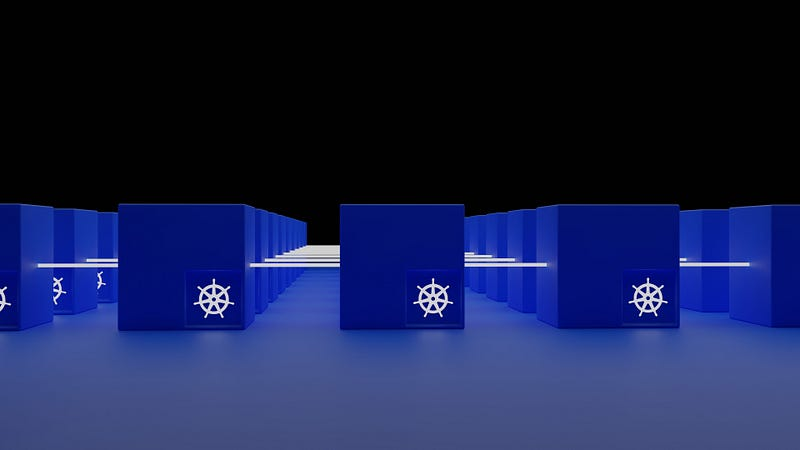
最近有一些文章提到,Kubernetes 作为平台可能正在失去人气,有些人甚至认为该平台已经死亡或即将死亡。对这种观点我坚决持反对意见,Kubernetes 仍然非常重要,并被广泛采用,并且 Kubernetes 最近还取得了一些令人兴奋的进步和更新。
事不宜迟,让我们开始吧。本文将逐步介绍如何部署一个可在企业内部、大型数据中心或云上运行的生产就绪型 Kubernetes 集群。(或者三者同时兼得!)。
该集群将重点关注几个关键问题:
易于部署
易于管理
从负载均衡器到 etcd 集群,每一层都具有可扩展性,加入新节点所需的步骤最少
安全性 - 每个节点之间的每个连接都经过加密
开箱即用 - 本文结束时,无需其他配置,就可以保证从高可用控制平面到群集文件系统一切正常运行。
我们首先了解一下部署环境:
该集群不适用于单板计算机(Raspberry Pi 等)。集群需要相当大的空间、内存和 CPU。(但没有什么是单个 ESX 或 Hyper-V 节点无法处理的)。
etcd 喜欢固态硬盘,但并非必需,除非需要运行大型、I/O 密集的 etcd 集群。
在这种部署场景中,不仅可以混合/匹配不同的 Worker/控制平面节点类型,还可以混合和匹配部署环境。这意味着,既可以在一台服务器上部署 Worker,也可以在桌面上部署测试 Worker,或者在 Azure 中部署 HA 控制平面,甚至在 AWS 中部署镜像。是的,就应该有这么大的灵活性。
该设置在 ESX 企业环境中使用非 SSD 存储器进行了测试。
根据 vCenter 中的资源池统计数据,仅在运行管理工作负载时,整个群集都在使用资源池:
10 台虚拟机 + 负载均衡器(可以是另一台虚拟机)
每个节点平均 ~300-500 MB 内存
每个节点的 CPU 平均频率为 ~500-700 MHz
etcd 使用了 50 GB 硬盘,master 使用了 80 GB 硬盘,worker 使用了 120 GB 硬盘
让我们看看集群中到底有什么。
整个集群按生产就绪规格部署,包括 10 台虚拟机和一个负载均衡器,这显然是一个大型集群,旨在处理大型企业级工作负载,并可进一步扩展。
如果需要缩小规模,可以使用 2 个 etcd 节点(至少 1 个主节点和 1 个 Worker 节点),外加一个负载均衡器虚拟机,该虚拟机还可以在需要时处理存储(或者存储可以来自 NAS / SAN)。
ETCD 集群:
3 节点 etcd 集群是分布式键值数据库引擎,被用作 Kubernetes 集群的键值数据库。用 Kubernetes 术语来说,etcd 就是 "后端数据存储"。集群具有高可用性,所有连接都通过负载均衡器(在本部署中为 HAProxy)路由。所有连接都基于证书进行加密和保护。在此部署中,我们将关闭捆绑的 etcd 服务,而只使用外部群集。
负载均衡器:
负载均衡器是群集的外部组件,负责处理多个事物之间的连接:
etcd 节点间连接
连接到 etcd 集群(+ 负载均衡)
主节点到主节点的连接
与控制平面(master)集群的连接(+ 负载均衡)
工作节点与主集群之间的通信(+ 负载均衡)
可选--从用户到 Kubernetes 工作负载的会话和 TLS 终止(如果不使用 ingress)(+ 负载均衡)
存储:
可以是任何拥有大量可用磁盘空间并能处理 iSCSI 连接的设备。(或任何你想用来将设备上的存储空间提供给群集节点的技术)。在本部署中,使用运行 iSCSI 服务器的虚拟机,该服务器使用 ESX 管理的数据存储空间。在本场景中也可以使用企业级 NAS 或 SAN。
主集群:
3 个主节点运行 Kubernetes 控制平面和所有其他主服务,Kubernetes 工作节点连接到这个主集群。需要注意的是,主集群也能托管 Kubernetes 工作负载(在较大的数据中心规模集群中通常不会这么做)。
工作节点:
Worker 通过负载均衡器连接到主集群,承载大部分 Kubernetes 工作负载。在此部署中,主集群和 Worker 都能运行工作负载。请注意,工作节点不是集群,而是连接到主群集的独立服务器。
OCFS2 集群文件系统存储集群:
主节点和工作节点托管分布式 Oracle 集群文件系统存储集群,为我们提供共享的集群就绪存储。可以在这里使用任何集群感知的文件系统,但我决定使用 OCFS2,因为它是企业级的,而且设置简单。
除 etcd 节点和负载均衡器外,每个节点都将有一个共享磁盘,包含一个 OCFS2 集群文件系统,该系统将由 Longhorn 管理,并拥有自己的存储类。
集群看起来如下所示(注意,在本次部署中,我们将使用 ETCD 的负载均衡器):
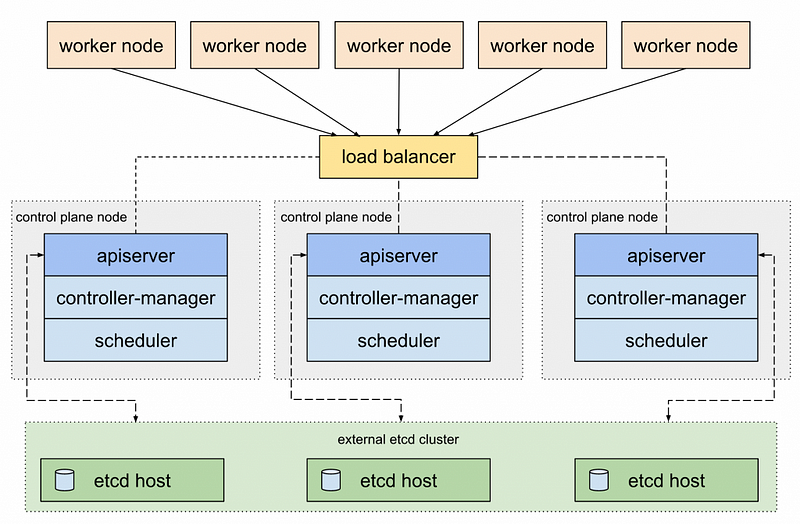
准备服务器
如前所述,整个部署包括 10 台服务器或虚拟机,或两者的某种组合。有关所需的最少机器数量,请参阅上文。
在部署过程中,使用 Ubuntu 22.04 最小化版本。请注意,"最小化"部分仅仅意味着安装程序除了运行 Ubuntu 所需的绝对最低限度的内容外,不会安装任何其他内容。这可以在 Ubuntu 引导安装程序中选择。还要注意的是,所有机器都没有图形用户界面。
我们不用 kubectl 代理,因为这是个需要被淘汰的糟糕工具,而且我们也不会使用任何 localhost 地址。所以不要使用图形用户界面!建议在每台机器上安装非 GUI 版本的 Linux,拥抱终端!
我在上面公布了每种虚拟机类型的平均计算基准,需要根据用途规划部署。在我的部署中,将其用于中等强度的生产工作负载,因此在每台服务器上配备了 8 到 12 GB 的内存,每个虚拟机也有 12 个 vCPU。但还是那句话,根据你认为适合的使用情况来调整。
在我的部署中,共享集群卷也有大约 500 GB 的空间。
一旦 10 台服务器或你选择部署的任何数量的机器安装完毕,就比较好玩了!
在每台机器上运行常规准备指令。
更新完成后,请确保以下事项。这一点非常重要!
每台服务器/虚拟机必须有唯一的主机名。不要使用服务器 1 或节点 a 这样的名称。
每个主机名都必须能够访问其他每个主机名。如果有内部 DNS 系统或可信任的任何 DNS 解决方案,请为每个服务器的主机名创建 A 记录。
不过建议使用 /etc/hosts 文件并复制/粘贴整个集群(所有负载均衡器、所有主服务器、所有 Worker、存储服务器和所有 etcd 节点)中的主机名和 IP 列表,将其复制到每台参与部署的服务器上。
在本指南中,我们将使用 nano 文本编辑器编辑内容。
准备服务器的一些有用命令:
1a. 更改主机名:
1b. 编辑主机文件:
1c. 如果更改了主机名,请确保更新主机文件中的主机名。全部完成后,重启服务器。
题外话--如果不想每次都连接 10 台服务器,可以使用 Terminus 等程序或 Ansible / AWX 等命令系统。
交换区仍然会破坏容器编排系统。除了存储系统、etcd 和负载均衡器,我们可以关闭其他节点的交换区。
在任何托管 Kubernetes 的节点上(仅限主节点和工作节点):
以及:
还需要更改 Linux 网络方面的一些内容。在任何托管 Kubernetes 的节点上运行一下指令(仅限主节点和工作节点):
准备工作到此为止。(真的就是这样,K3S 会为我们进行实际安装)
我们把 Kubernetes 节点先放在一边,研究负载均衡器。
通过 SSH 登录负载均衡器,并运行以下命令:
更新源代码并安装 HAProxy。
创建包含以下内容的配置文件:
用于 etcd 集群通信的前端
主集群通信前端
HAProxy 统计前端
用于 etcd 集群通信的后端
主集群通信后台
配置如下所示,请修改绑定和 IP,使其与网络相匹配。
编辑文件后,保存并重启 HAProxy:
现在,你就有了一个完全配置好的 HAProxy 负载均衡器,还可以通过以下网址访问 HAProxy 面板:
http://<haproxy 服务器 ip>:8399
登录名设置在配置文件开头。
但是,但是,但是,我的 HAProxy 没有启动!
如果在编写配置后启动 HAproxy 时遇到问题,请检查以下事项:
绑定的 IP 是否在该服务器上可用?(它们必须是分配给该服务器上网络适配器的一个或多个 IP)。
每个前端都有匹配的后端吗?
是否创建了 socket 或者 admin.sock 文件?如果没有,请创建。
确保文件中没有错别字。
要检查 HAProxy 配置,请执行:
有关 HAProxy 或其他故障排除指南的更多详情,请参阅:https://www.haproxy.com/blog/testing-your-haproxy-configuration。
还要注意的是,当集群建立后, HAProxy 服务器将处理一些非常重要的连接。可能需要考虑设置高可用 HAProxy,始终通过上述命令验证更改,并使用 haproxy reload 代替 haproxy restart。
负载均衡器就这些东西!
现在,我们来构建可投入生产的 etcd 集群。
以 SSH 方式登录每个 etcd 节点并运行以下命令:
复制并粘贴此脚本:
保存并使其可执行:
运行下载脚本:
脚本将自动下载并安装最新版本的 etcd。在撰写本文时,该版本为 3.5.9。
确保安装了 etcd:
现在需要制作证书。本文使用了 Cloud Flare 的 SSL 工具。你可以随意使用任何工具,只需为集群中的每个节点创建一个 CA 文件、一个 .crt 和一个 .key。
安装 cfssl:
注意--本文将在第一个 etcd 节点上安装 cfssl,但在哪里安装和生成证书并无区别,可以在任何 Linux 或 Mac 机器上进行安装。
如果需要其他 cfssl 安装说明:https://computingforgeeks.com/how-to-install-cloudflare-cfssl-on-linux-macos/?expand_article=1
接下来需要生成证书。
这将创建目录结构并设置证书生成器配置。
创建 3 个文件 - ca-key.pem、ca.pem 和 ca.csr。
接下来,我们需要创建实际的证书和密钥:
重要!确保将主机名和 IP 替换为自己的主机名和 IP,并且必须与之前创建的主机文件或 DNS 记录相匹配。
做一次 ls,看看目前有什么:
现在我们应该有了第一个节点的证书和密钥。
在每个 etcd 节点上重复上述步骤,为负载均衡器创建证书,需要更改的只是 IP 和名称。
完成上述工作后,就可以为每个 etcd 节点和 HAProxy 节点获得一整套证书和密钥。请确保将其保存在安全的地方!
现在,需要将证书和密钥分发到每个节点。
用你自己的服务器和用户以及证书名称替换服务器和用户。请注意,由于需要复制大量文件,可能需要花费一段时间。
如果想使用图形用户界面来传输文件,也可以使用 Cyberduck 这样的程序。
请注意文件名和扩展名!确保每台 etcd 服务器和负载均衡器上都有 2 个 .crt 和 1 个 .key。
现在,用 ssh 登录复制了证书的每个节点,并将它们移到一个合适的目录下。我用的是 /etc/pki/k3s。
现在我们已经生成了证书,并将其放置在正确的位置,好戏才刚刚开始。现在我们可以开始安装 etcd,但不会基于官方手册,而是用负载均衡器,确保所有节点之间的通信安全,避免使用临时连接。
粘贴以下内容并根据注释进行修改:
请务必仔细检查主机名和 IP。如果稍后出现故障,请先检查该文件是否有误。
对每个 etcd 节点执行与步骤 12 相同的步骤。确保根据需要更改节点 IP 和主机名。
接下来,我们将创建单元文件。
粘贴以下内容:
在所有 etcd 节点上执行相同操作。
准备启动 etcd 服务!
此时,etcd 服务应在所有 etcd 节点上运行。检查一下状态:
应该显示服务已加载并运行,而且不应该出现任何错误。
如果出现节点未加入或服务无法启动的错误:
查看 etcd 日志。如果服务启动失败,查看 journal 日志和服务日志。
仔细检查单元文件和 etcd.conf 文件。
确保证书路径正确,且可被 etcd 写入。
检查 etcd 后端和前端的 HAProxy 配置。
此步骤为可选步骤。如果要测试 etcd 群集的功能,可以使用以下命令:
将证书路径和 HAProxy 主机名替换为自己的,这条命令可以检查集群健康状况。
请再次将证书路径和 HAProxy 主机名替换为自己的路径和主机名。这是为了测试在数据库中存储、获取和删除对象。
还可以使用第一条命令查看成员列表,以确保所有节点都在。
如果测试一切正常,那么恭喜你,现在有了一个安全、高可用的 etcd 集群,可以随时接受来自 Kubernetes 的连接。
现在,我们已经为 Kubernetes 设置了所有基础设施服务,可以设置实际的 K3S 集群了。
我们先从 master 开始。
确保在所有主节点上禁用交换区(如前所述),完成网络部分设置。
确保主机文件和/或 DNS 与集群中的所有主机名一致。
确保已按照虚拟机准备步骤所述,将证书、密钥和 ca 文件复制到每个主服务器上。
出发!
这是我们用来安装 K3S 服务并将节点设置为主节点的命令:
确保将参数替换为你自己的参数。
下面是这条命令的作用:
该命令是一条 curl 命令
获取实际安装程序
设置配置模式。详见最后的配置选项链接。
我们想让这个节点成为 "sever",也就是主节点。
令牌是生成的字符串,建议只使用字母和数字,长度不超过 32 个字符,确保安全。
数据存储端点参数告诉 K3S 安装程序使用 etcd 群集,而不是将 etcd 作为工作负载部署。
接下来是证书文件路径,需要使用为负载均衡器生成的证书,确保使用主机名。
tls-san 是负载均衡器的主机名。
一切就绪后,运行命令。
命令需要几分钟时间执行。如果一切正常,命令进程将随着 K3S 服务的启动而结束。
如果启动失败,请使用日志命令查找原因,检查命令、haproxy 配置和迄今为止所做的步骤。
如果需要重新开始,请向上滚动查看输出。
你将看到 killall.sh 脚本和 uninstall.sh 脚本。运行这两个脚本,然后重启。你就会拥有一个干净的节点,这样就可以纠正任何问题并再次尝试。
如果执行以下命令,就会看到 master 和 worker 加入命令:
如果没有,就直接执行如下命令:
Masters:
同样,请使用自己的参数进行替换。使用相同的标记。
Workers:
确保相应更改节点主机名。
如果所有加入命令都成功执行,那么恭喜你,现在拥有了一个生产就绪的 Kubernetes 集群!
如果出现故障,请检查命令和配置,必要时使用卸载脚本。
此外,这也是检查 HAProxy 控制面板的好时机。如果集群运行良好,可以看到所有 etcd 节点和主节点都显示为绿色,并且所有节点都有流量。
现在,我们有了一个 Kubernetes 集群,很好!但还没完!
既然我们已经有了一个可用的 Kubernetes 集群,需要分布式存储来存储应用。如前所述,我们将使用 ISCSI 存储和 OCFS2。
你可以使用任何有足够空间的设备,这些设备可以提供 ISCSI 服务,也可以使用你喜欢的方法将共享卷呈现给服务器/虚拟机。
首先,我们需要安装和配置 ISCSI 服务器。
如上所述,我为此使用了一个带有大磁盘的虚拟机。
准备节点
安装 iSCSI 目标服务:
检查 iSCSI 目标服务状态:
现在我们可以配置 LUN(Logical Unit Number):
复制并粘贴以下内容:
将 example.com 更改为你希望用的任何名称。(注意--这不是域名,也不指向 DNS,而只是一个标识符)。
将 /dev/sdb 改为你要使用的磁盘位置。
将 iscisi-user 更改为某个用户名。
将密码和 secretpass 更改为其他密码。
第一行定义 LUN 的名称。
第二行定义 iSCSI 目标服务器上存储设备的位置和名称。
第三行定义 iSCSI 启动程序的 IP 地址。
第四行定义输入的用户名/密码。
第五行定义目标机将提供给启动程序的用户名/密码,以便相互进行 CHAP 身份验证。
重新启动 tgt 服务。
确认一切工作正常:
太棒了!我们现在有了一个可以正常工作的目标服务器。现在,我们需要将它连接到 Kubernetes 节点并设置 OCFS。
对于每个 Kubernetes 节点(仅限工作站和主站)。
现在,我们可以在 ISCISi 目标机上运行发现程序。
应该看到这样的内容:
接下来,需要定义 LUN 设备:
3a. 添加目标名称:
将其更改为在 tgt 设置中定义的内容。
接下来,定义 iSCSI 目标服务器上配置的 CHAP 配置,以便从 iSCSI 启动程序访问 iSCSI 目标。
节点配置文件存在于"/etc/iscsi/nodes/"目录中,每个 LUN 都有一个目录。
同样,请替换为自己的名称。(在 tgt 服务器上配置的名称)。
添加/修改以下内容:
替换为你的 tgt 配置参数。
重新启动 iscsi 服务。
如果要验证连接:
要验证我们是否有来自目标的存储设备:
现在,应该在 tgt 服务器上看到一个空白、未格式化的卷。
在新设备上创建一个新的 ocfs2 文件系统:
将 MyOCFS2Volume 替换为不含空格的名称,只需在一个节点上运行此命令。
8a. 确保在每个节点上安装 ocfs2-tools。
8b. 要在启动时自动加载文件系统,请在每个节点上运行:
添加以下行:
保存并关闭文件,不要重启,也不要挂载文件系统。
现在,我们应该在第一个节点上拥有一个格式化的 ocfs2 卷。确保在所有其他需要存储的 Kubernetes 节点上安装 ocfs2-tools,并加载卷。记住,只需要创建一次文件系统。
现在,我们可以设置 OCFS2 集群了。
在每个节点上运行以下命令,为安装集群做好准备:
在每个节点上运行初始配置。这一点很重要!需要定义群集名称,请勿使用空格。在每个节点上,当配置向导要求输入集群名称时,每次都输入相同的名称。
重新启动 o2cb 服务:
接下来定义集群配置。请看下面的示例并运行:
复制并粘贴以下内容。确保将集群名和详细信息替换为自己的集群名和详细信息。
根据节点数量编辑文件。
这一点很重要:
确保名称部分与该节点的主机名完全匹配,而且必须都在 DNS 或主机文件中。
确保所有条目的集群名相同。
将 IP 更改为自己的 IP。
成员 ID 以 0 开头。
编辑文件并分发到 Kubernetes 集群中的每个节点。
3b. 重新启动 o2cb 和 ocfs2 服务:
3c. 为确保万无一失,请检查 ocfs2-tools 中的集群名称,确保每个集群配置文件和节点入口中使用的名称相同。
开始吧!我们准备好挂载新卷并加入群集了!
在每个节点上运行:
如果出现任何错误(逻辑错误、加入集群错误等),请检查每个节点上的集群配置文件,确保每个条目中的主机名和集群名一致。
现在应该在每个 Kubernetes 节点上都安装了集群存储。
现在我们准备安装和配置 kubectl 和 Longhorn:
确保已设置 kubectl,默认情况下,可以进入第一个 master 并运行:
应该会看到 Kubernetes 节点列表,这意味着 Kubectl 正在运行。
我们需要对 k3s 设置别名:
添加以下行:
保存文件并运行:
现在可以使用 kubectl 命令,而不是 k3s kubectl。
测试一下:
现在我们可以部署 Longhorn,用它来管理存储:
如果你想查看部署:
这需要几分钟时间,可能是一个漫长的过程,请等待完成后再继续操作。
现在你应该已经安装了 Longhorn。
可以访问 Longhorn 网络界面(请参阅 Longhorn 安装说明中的端口和访问方法)。
你可以进入 Longhorn 面板的"节点"部分,点击"+"图标查看该节点上的所有存储。如果要添加任何存储,如 OCFS2 卷,请进入右侧菜单,选择每个节点的 "编辑节点和磁盘",然后就可以将卷和其他存储添加到每个节点上。
要使用 Longhorn 存储,只需使用 Longhorn 存储类部署应用程序即可。
接下来是 Kubernetes 控制面板(如果你想使用的话)。
Github 上的指南已经清理过了,所以我将直接指向那里:
安装:https://github.com/kubernetes/dashboard(部署命令可在发布页面找到)。
创建用户进入仪表板:https://github.com/kubernetes/dashboard/blob/master/docs/user/access-control/creating-sample-user.md
就是这样!现在你就拥有了一个可随时投入生产的高可用 Kubernetes 集群,具有负载均衡功能、外部 etcd 集群,以及基于 OCFS2 集群文件系统的托管存储。
你好,我是俞凡,在 Motorola 做过研发,现在在 Mavenir 做技术工作,对通信、网络、后端架构、云原生、DevOps、CICD、区块链、AI 等技术始终保持着浓厚的兴趣,平时喜欢阅读、思考,相信持续学习、终身成长,欢迎一起交流学习。为了方便大家以后能第一时间看到文章,请朋友们关注公众号"DeepNoMind",并设个星标吧,如果能一键三连(转发、点赞、在看),则能给我带来更多的支持和动力,激励我持续写下去,和大家共同成长进步!
版权声明: 本文为 InfoQ 作者【俞凡】的原创文章。
原文链接:【http://xie.infoq.cn/article/822d10d25841089b60185f831】。
本文遵守【CC-BY 4.0】协议,转载请保留原文出处及本版权声明。








评论